Sådan installeres Microsoft Edge Insider-opdateringer

Med alle Edge Insider-nyhederne er det nok bedst at have den seneste opdatering installeret. Hvis du ønsker at opdatere til den seneste Edge Insider build, om
Sådan aktiverer du Microsoft Translate-integration i Microsoft Edge Dev (beta):
Naviger til "about:flags".
Søg efter og aktiver flaget "Microsoft Edge Translate".
Genstart browseren og naviger til en fremmedsproget webside; du bliver bedt om at oversætte siden.
Den nuværende offentlige version af Microsoft Edge, der bruger EdgeHTML-gengivelsesmotoren og UWP-platformen, understøtter Microsofts Translator-udvidelse til automatisk at oversætte udenlandske websider. Virksomhedens kommende genopbygning af Edge ved hjælp af Chromium vil dog tilføje native support til oversættelse, hvilket eliminerer behovet for en udvidelse. I denne vejledning viser vi dig, hvordan du aktiverer og bruger den i dag.
Denne funktionalitet er endnu ikke aktiveret som standard i Chromium Edge Dev eller Canary builds. Som sådan bør det betragtes som eksperimentelt, indtil Microsoft officielt annoncerer det. Vi aktiverer det manuelt ved hjælp af et funktionsflag – se vores guide til Edge Dev-flag for at forstå, hvordan de fungerer, og hvor du kan finde dem.
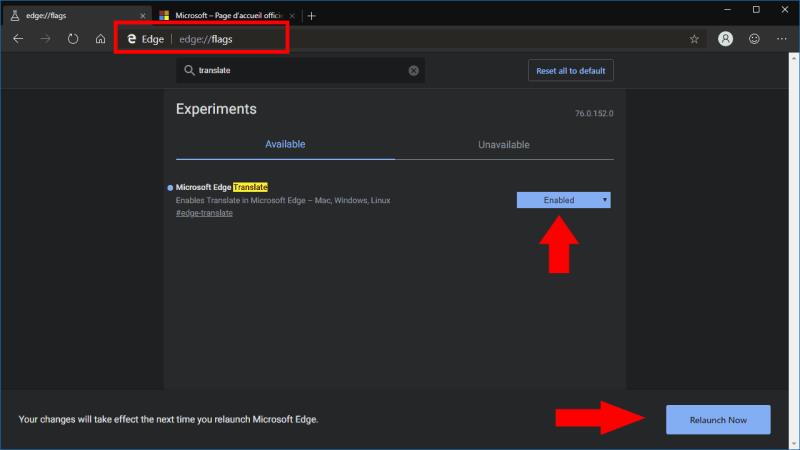
Start med at starte din Edge beta-installation, uanset om det er Dev eller Canary. Naviger til URL'en "about:flags". Søg efter "oversæt" i søgefeltet øverst på siden. Du bør se et enkelt flag, mærket "Microsoft Edge Translate".
Skift værdien af flagets rullemenu til "Aktiveret". Du bliver bedt om at genstarte Edge. Klik på knappen i banneret nederst på skærmen for at genstarte med det samme.
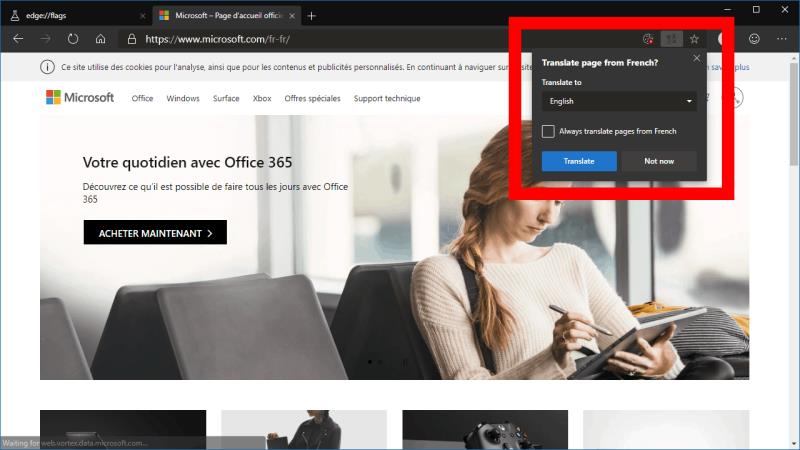
Oversættelsessupport vil nu blive aktiveret inde i Edge Dev ved hjælp af Microsofts oversættelsestjeneste. For at se det i aktion, gå til en fremmedsproget webside. Efter et par sekunder bør du se Microsoft Translate-pop op-vinduet i adresselinjen.
Edge vil bekræfte, om den automatisk skal oversætte websiden, hvilket sparer dig for besværet med selv at indsætte den i en oversættelsestjeneste. Du kan vælge det sprog, siden skal oversættes til, hvis du vil læse den på et andet sprog end dit systemsprog. Prompten lader dig også bede Edge om automatisk at oversætte alle fremtidige sider skrevet på kildesproget, så du ikke hele tiden skal anerkende pop op-vinduet.
Med alle Edge Insider-nyhederne er det nok bedst at have den seneste opdatering installeret. Hvis du ønsker at opdatere til den seneste Edge Insider build, om
Microsoft introducerede Microsoft Edge Dev og Canary Channels, som er Microsoft Edge browser builds baseret på Chromium. Til sidst en kombination af disse
Den nuværende offentlige version af Microsoft Edge, der bruger EdgeHTML-gengivelsesmotoren og UWP-platformen, understøtter Microsofts Translator-udvidelse til automatisk at
I denne uge udgav Microsoft den nye Chromium-baserede Microsoft Edge-browser i tre kanaler; Microsoft Edge Beta (kommer snart), Dev og Canary. Alle tre
Her finder du de 10 bedste tastaturgenveje i Windows 10, som kan hjælpe dig i arbejdet, skolen og mere. Læs videre for at lære, hvordan du bruger dem effektivt.
Når du arbejder væk fra dit skrivebord, kan du få adgang til din pc ved hjælp af Windows Remote Desktop Connection. Denne guide hjælper dig med at aktivere og konfigurere indgående fjernskrivebordsforbindelser.
Opdag hvordan du tilpasser museindstillinger i Windows 10 for optimal brugeroplevelse. Juster kontrolfunktioner og hastighed effektivt.
Når du installerer en printer, bør din Windows 10-pc registrere din printer automatisk; trådløst på dit hjemmenetværk, eller tilsluttet printeren direkte til
Lær, hvordan du ændrer din standard Google-konto, og nyd nemheden ved at logge på én enkelt konto. Find hurtigt svar her!
Windows 10 indeholder flere mekanismer til at lære om hardware og software i dit system. For at få de mest detaljerede oplysninger, skal du bruge System Information-værktøjet.
Følg denne guide til, hvordan du ændrer din baggrund og får dit skrivebord til at se positivt unikt ud på Windows 11. Oplev tilpasningsmuligheder for at gøre din Windows 11 unik.
Printere er den perfekte måde at oprette fysiske versioner af elektroniske kvitteringer, fakturaer, formularer, breve og meget mere. Lær hvordan du annullerer udskriftsjobs effektivt.
Denne blog hjælper læsere med at deaktivere Copilot-funktionen på Windows, hvis de ikke ønsker at bruge AI-modellen.
Hvis du vil have Boogie Down Emote In Fortnite Gratis, så skal du aktivere et ekstra lag af beskyttelse, altså 2F-godkendelse. Læs dette for at vide, hvordan du gør det!











